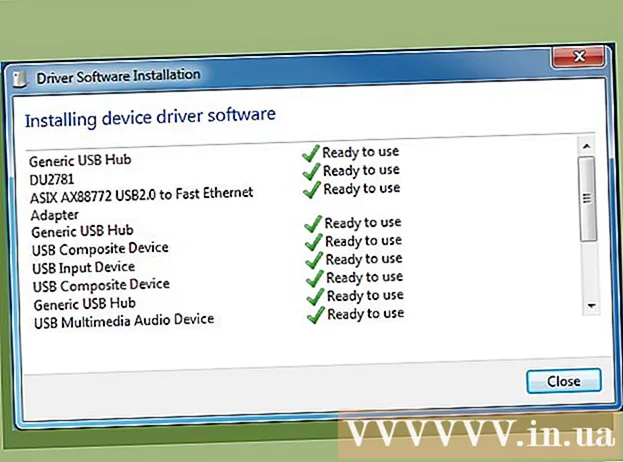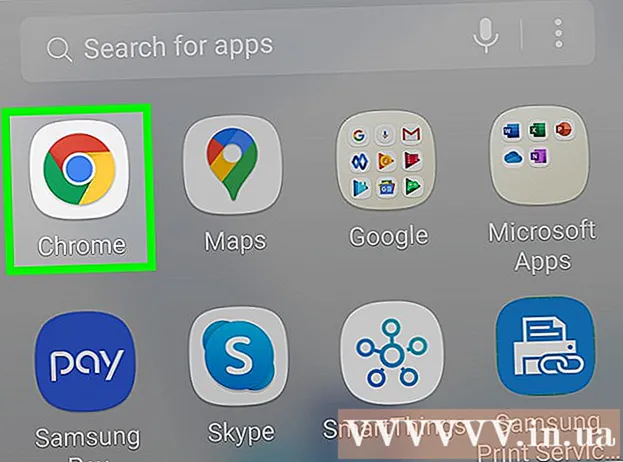Forfatter:
Randy Alexander
Opprettelsesdato:
27 April 2021
Oppdater Dato:
1 Juli 2024

Innhold
Hvis du vil se bilder eller ta notater på iPhone horisontalt, ikke bekymre deg fordi du enkelt kan bytte fra standard portrettvisning ("Portrait") til liggende view ("Landscape") ved å slå på Skjermrotasjonsfunksjon på telefonen din! Horisontalt visningsalternativ som passer for visning av widescreen-videoer i fullskjermmodus, komponering av lange meldinger og mer; Vær imidlertid oppmerksom på at noen applikasjoner og skjermer - for eksempel "Clock" -programmet eller startskjermen ikke støtter skjermrotasjon.
Fremgangsmåte
Del 1 av 2: Slå på skjermrotasjon
Trykk på iPhone-knappen Hjem. Normalt kan du rotere skjermen på iPhone ved å slå på skjermrotasjonsfunksjonen og deretter plassere iPhone vannrett.
- Du kan også trykke på skjermlåseknappen på iPhone for å "slå på" skjermen.

Sveip skjermen nedenfra og opp. Dette åpner kontrollsenteret slik at du kan aktivere eller deaktivere skjermrotasjon.
Trykk på hengelåsikonet øverst til høyre i Kontrollsenter; Du vil se et ikon med rød bakgrunn før du berører det.
- Når du trykker på dette ikonet, ser du en tekstlinje over kontrollsenteret som sier "Stående orienteringslås: Av"; Den røde bakgrunnen forsvinner også.

Lås opp iPhone-skjermen. Hvis du allerede har konfigurert en passord eller berørings-ID for enheten, må du oppgi passordet (eller trykke fingeren på Hjem-knappen) for å låse opp skjermen. ellers er det bare å trykke på Hjem-knappen igjen.
Åpne appen du ønsker. Du kan ikke rotere startskjermen, men du kan rotere skjermen til de fleste eksisterende apper.
- Merk at noen applikasjoner, for eksempel "Clock", ikke støtter skjermrotasjon. På samme måte kan ikke apper som tvinger skjermen til å rotere vannrett (de fleste spill) ikke roteres vertikalt.

Roter skjermen til høyre eller venstre 90 grader. Dette vil føre til at skjermen roterer; Hvis applikasjonen i bruk støtter skjermrotasjon, kan du se skjermen horisontalt nå!- Når du roterer telefonen, må du sørge for å holde telefonen loddrett (stående) eller liggende med skjermen vendt mot deg.
- Hvis du slår av skjermrotasjon mens du er i liggende visning, bytter skjermen til portrettvisning.
Del 2 av 2: Bruke AssistiveTouch
Åpne "Innstillinger" -appen. AssistiveTouch er en tilgjengelighetsmodus som lar brukerne utføre visse knapphandlinger (for eksempel skjermlåseknappen). Du kan også bruke AssistiveTouch til å rotere skjermen mens du bruker et program som støtter denne funksjonen. Merk at du må aktivere skjermrotasjon på telefonen din før du kan gjøre dette.
- Innstillingsappen med et grått tannhjulikon inneholder hele utvalget fra grunnleggende til avansert på iPhone.
Trykk på "Generelt" -fanen for å åpne denne menyen, slik at du kan endre noen av iPhone-egenskapene som skjerm, funksjoner og handlinger.
Trykk på "Tilgjengelighet" -fanen for å finne "AssistiveTouch" -fanen her.
Trykk på "AssistiveTouch" -fanen i "Interaction" -gruppen i tilgjengelighetsmenyen. Avhengig av skjermstørrelse, kan det hende du må bla nedover for å se dette alternativet.
Trykk på glidebryteren ved siden av "AssistiveTouch". Nå har glidebryteren blitt grønn, noe som indikerer at AssistiveTouch er aktivert. Dessuten ser du også en grå firkant som vises på iPhone-skjermen.
Gå ut av Innstillinger-appen og åpne ønsket app. Velg appen "Bilder" (Bilder) eller "Merknader" (Merknad) da begge tillater skjermrotasjon.
Trykk på den grå firkanten. Du vil se flere alternativer som "Varslingssenter", "Enhet" og "Kontrollsenter".
- Legg merke til "Hjem" -alternativet nederst på menyen; Berøringsoperasjon vil gi det samme resultatet som å trykke på "Hjem" -knappen på telefonen.
Trykk på "Enhets" -alternativet for å åpne en annen meny med flere alternativer.
Trykk på alternativet "Roter skjerm". Så snart du slår på skjermrotasjonsfunksjonen, lar dette alternativet deg rotere skjermen i ønsket retning.
Trykk på "Høyre" eller "Venstre" for å aktivere landskapsvisning. Hvis applikasjonen i bruk tillater skjermrotasjon, vil dette rotere skjermen din!
- Du kan berøre hvor som helst på skjermen for å minimere AssistiveTouch-menyen.
Råd
- AssistiveTouch er ekstremt nyttig når en eller flere knapper på telefonen ikke fungerer.
Advarsel
- Å slå på skjermrotasjonsfunksjonen kan føre til noen uønskede effekter, for eksempel vil kameraet ta bilder i liggende modus.